Cómo cambiar el número de Viber en PC, Android y iPhone
A veces necesitamos encontrar formas de cambiar el número de Viber por varias razones. Tal vez perdiste tu SIM o simplemente quieres cambiar tu número para evitar a alguien que te ha estado molestando con una gran cantidad de mensajes angustiantes. Afortunadamente, cambiar su número de Viber es tan fácil como ABC. Este artículo le ofrecerá una guía paso a paso sobre cómo cambiar el número de Viber en una PC, Android o iPhone.
- Parte 1: Cómo cambiar el número de Viber en la PC
- Parte 2: Cómo cambiar el número de Viber en Android
- Parte 3: Cómo cambiar el número de Viber en iPhone
- Parte 4: Cómo recuperar mensajes de Viber
Parte 1: Cómo cambiar el número de Viber en la PC
Cosas que hacer antes de cambiar el número de Viber
Antes de cambiar su número de Viber, aquí hay un consejo para usted: haga una copia de seguridad de sus datos de Viber por adelantado! Aquí puedes usar una herramienta, DrFoneTool – Transferencia de WhatsApp, para hacer una copia de seguridad y restaurar sus mensajes, fotos e historial de llamadas de Viber en su computadora o teléfono móvil.

DrFoneTool – Transferencia de WhatsApp
Haga una copia de seguridad selectiva de su historial de chat de Viber con un solo clic.
- Proteja su historial de chat de Viber
- Restaura solo los chats que quieras.
- Exportar cualquier elemento de la copia de seguridad para imprimir.
- Fácil de usar y sin riesgo para sus datos.
- Compatible con iPhone SE/6/6 Plus/6s/6s Plus/5s/5c/5/4/4s con iOS 9.3/8/7/6/5/4
- Totalmente compatible con Windows 10 o Mac 10.11.
Cómo cambiar su número de Viber en la computadora PC
Es importante tener en cuenta que no hay forma de cambiar su número de Viber sin desactivar primero su cuenta de Viber. Ha habido muchas quejas de personas que buscan saber por qué Viber no puede cambiar su número sin desactivar primero su cuenta, pero eso no es posible en este momento. Entonces, vale la pena repetir que no es posible cambiar su número de Viber usando su cuenta de Viber existente.
Si cambia el número de su teléfono o la tarjeta SIM, pero continúa usando el mismo teléfono, su antiguo número de Viber seguirá apareciendo cuando envíe mensajes o llame a otras personas. Aquí se explica cómo cambiar el número de Viber en su PC.
Paso 1. Encuentra Viber en tu PC
Vaya a ‘Inicio’ y luego haga clic en el panel ‘Control’. Seleccione ‘Programas’ y haga clic en ‘Desinstalar un programa’. Aparecerá una lista de todos los programas instalados en su PC y tendrá que seleccionar Viber.
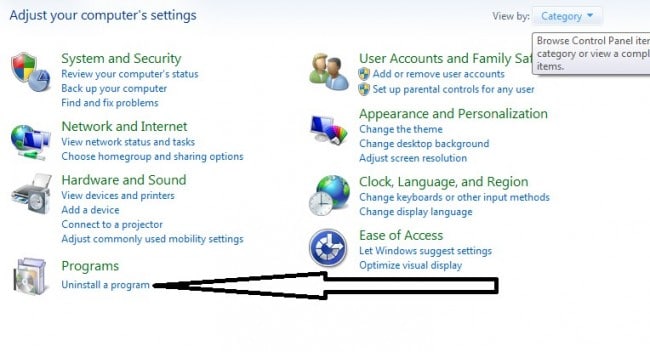
Paso 2. Desinstala Viber de tu PC
Busque Viber en su lista de programas instalados. Si ha instalado muchos programas, puede organizarlos en orden alfabético

Seleccione Viber de la lista de programas y haga clic en ‘Desinstalar’.
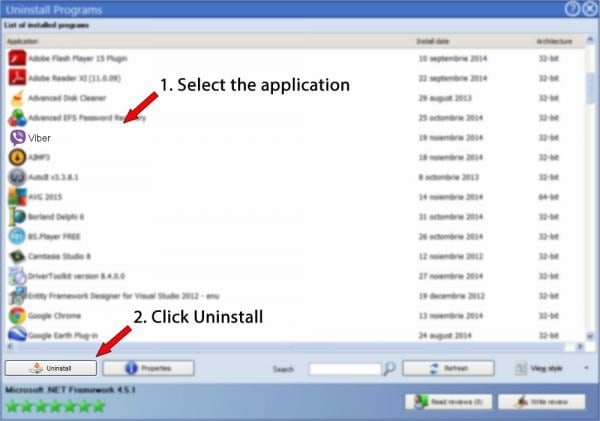
Haga clic en ‘Continuar’ y deje que se desinstale de su PC.
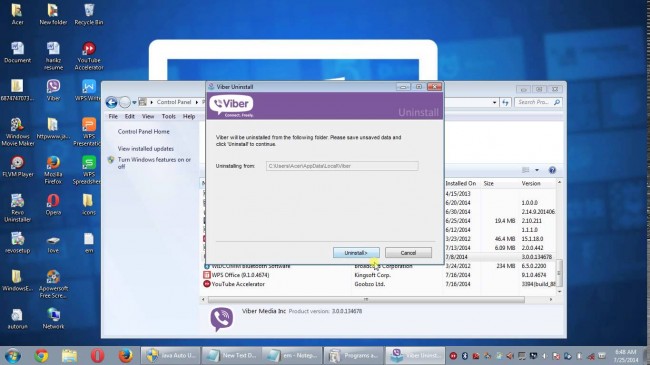
Haga clic en Finalizar cuando se complete la desinstalación.
Eso debería ser todo y esto debería desactivar automáticamente su cuenta de Viber después de 45 días. Su lista de contactos se eliminará automáticamente después de 45 días.
Es importante tener en cuenta que también puede desactivar su cuenta directamente sin tener que desinstalarla. De hecho, este es el mejor método. Todo lo que tienes que hacer es ir a Viber en tu PC. Así es como cambiar el número en Viber en su PC.
Paso 3. Ir a cuenta

Paso 4. Haga clic en el icono de configuración y seleccione ‘desactivar Viber’
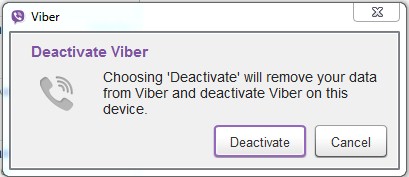
Le preguntará si desea continuar desactivando la cuenta, momento en el que debe seleccionar ‘Desactivar’. Espere unos segundos para que se desactive su cuenta de Viber.
Paso 5. Inicie Viber y cree una nueva cuenta con su nuevo número.
Tenga en cuenta que al desactivar su antigua cuenta de Viber se borrarán todos los mensajes y el historial de llamadas. Afortunadamente, sus imágenes permanecerán intactas porque normalmente se almacenan en su teléfono o dispositivo de memoria.
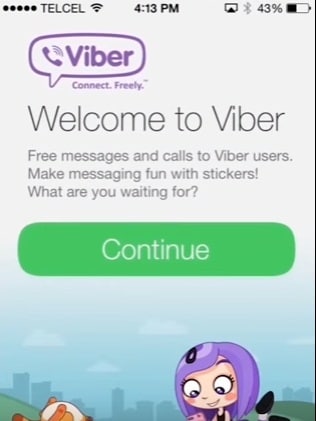
Parte 2: Cómo cambiar el número de Viber en Android
Mucha gente usa Viber en Android porque es el sistema operativo más usado en los teléfonos inteligentes. El proceso de desactivación de Viber en Android es más o menos el mismo que en la PC. Básicamente, debe desactivar su cuenta de Viber antes de crear una nueva cuenta si desea cambiar el número de Viber. Básicamente, eso es todo lo que necesita hacer si está buscando cómo cambiar el número de Viber en Android.
Pasos para cambiar el número de Viber en Android
1. Abra la aplicación Viber para Android
2. A continuación, haga clic en la pestaña Más opciones
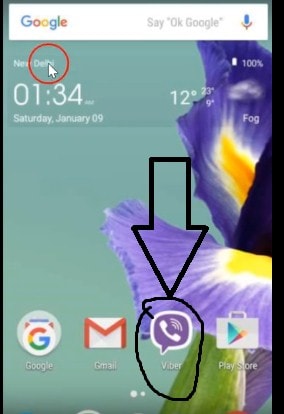
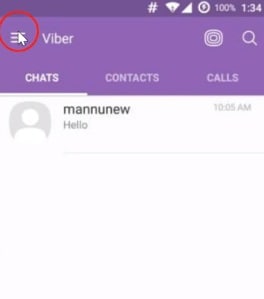
3. Seleccione privacidad, desplácese hacia abajo hasta que vea desactivar cuenta. Haga clic y confirme.
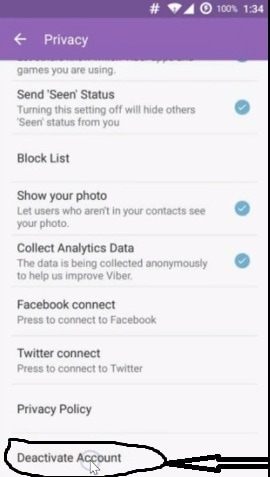
4. Sigue las indicaciones para desactivar tu cuenta y recuerda que perderás todo tu historial de mensajes. Como ya hemos mencionado, realmente no hay nada que puedas hacer al respecto. Sin embargo, puede conservar sus imágenes porque las imágenes normalmente se almacenan en la memoria del teléfono.
5. Cierra tu Viber. Para reactivar su cuenta, debe reiniciar Viber y seguir las instrucciones para crear una nueva cuenta con su nuevo número de teléfono.
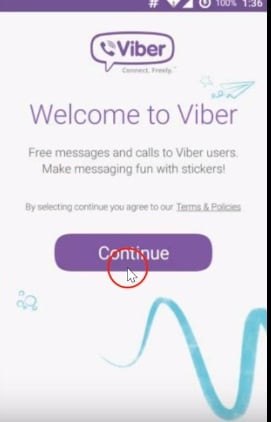
Parte 3: ¿Cómo cambiar el número de Viber en iPhone?
Al igual que PC y Android, debe desactivar su cuenta de Viber antes de cambiar su número. Estos son los pasos para desactivar Viber en iPhone o iPad. Tenga en cuenta que la forma de cambiar el número de Viber es la misma que la de Android.
1. Abra la aplicación Viber en su iPhone
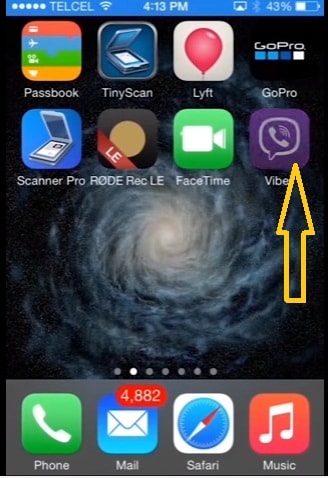
2. A continuación, haga clic en la pestaña Más opciones
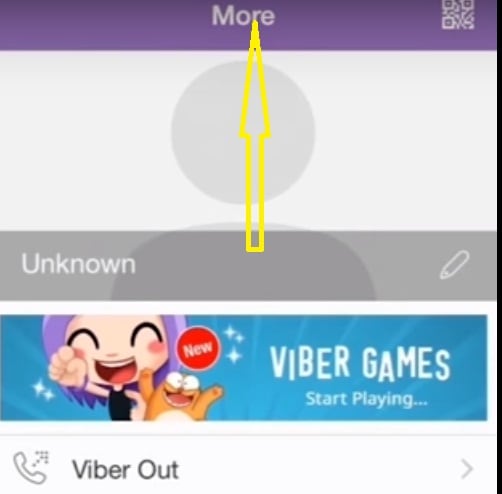
3. Ve a la configuración
4. Luego seleccione privacidad. Después de eso, seleccione desactiva tu cuenta
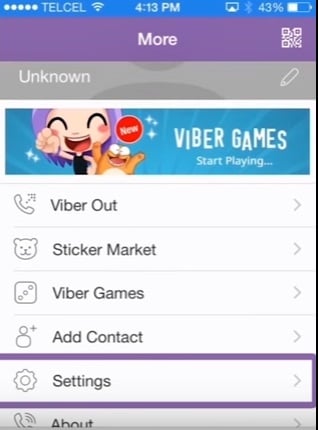
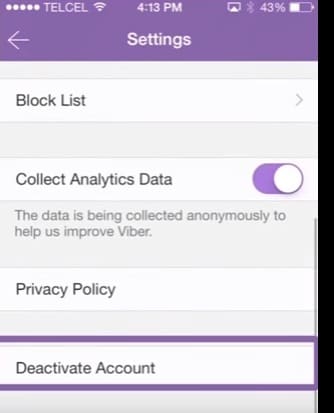
5. Abre la aplicación en tu iphone
6. Introduce tu nuevo número de teléfono
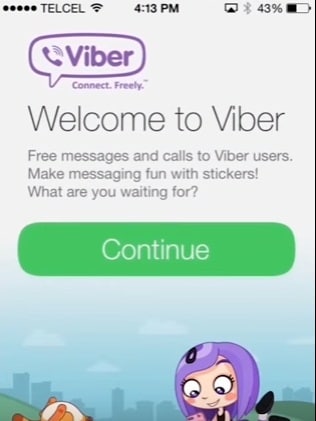
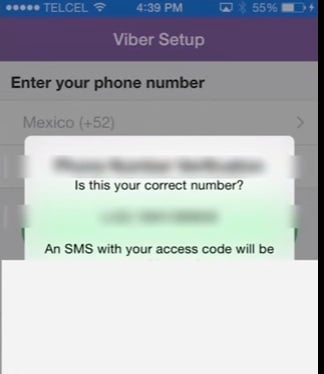
7. Siga las indicaciones para completar la configuración de su nuevo número de teléfono.
Parte 4: Cómo recuperar mensajes de Viber
Después de aprender cómo cambiar el número en Viber, es importante aprender cómo recuperar sus mensajes de Viber porque perderá todos sus mensajes durante el proceso de cambio de su número de Viber.
Por qué necesita recuperar mensajes de Viber
Hay muchas razones por las que uno necesitaría recuperar sus mensajes de Viber. Los mensajes de Viber podrían eliminarse si su aplicación se desactiva o elimina por error. Si Viber falla y ya no puede recuperar los mensajes, es posible que también necesite una forma de recuperar sus mensajes. También podría haber borrado los mensajes por error.
Recuperar mensajes de Viber por DrFoneTool
DrFoneTool – Recuperación de datos (iOS) La herramienta se utiliza para recuperar archivos perdidos, fotos, imágenes, contactos, videos, registros de llamadas e historial de chat desde su teléfono iPhone y iPad. Si su teléfono ha sido robado accidentalmente o si eliminó sus mensajes y archivos por error, el software recuperará los mensajes rápidamente.

DrFoneTool – Recuperación de datos (iOS)
¡Recupere mensajes de Viber de manera fácil y flexible!
- El primer software de recuperación de datos de iPhone y iPad del mundo.
- La tasa de recuperación más alta en la industria.
- Recupere fotos, videos, contactos, mensajes, notas, registros de llamadas y más.
- Compatible con los últimos dispositivos iOS.
- Obtenga una vista previa y recupere selectivamente lo que desee de la copia de seguridad de iPhone/iPad, iTunes y iCloud.
- Exporta e imprime lo que quieras desde dispositivos iOS, iTunes y copia de seguridad de iCloud.
Pasos para recuperar mensajes de Viber por DrFoneTool
Estos son los pasos para recuperar sus mensajes de Viber perdidos o eliminados incorrectamente usando el software DrFoneTool.
1. Conecta tu iPhone a la computadora
Se supone que ya ha instalado DrFoneTool en su PC. Una vez que haya conectado su dispositivo iOS con un cable USB, debe iniciar DrFoneTool en su computadora. DrFoneTool detectará su dispositivo móvil de forma predeterminada y mostrará ‘Recuperar desde dispositivo iOS’.

Paso 2. Escanee su dispositivo en busca de mensajes de Viber perdidos o eliminados incorrectamente
Simplemente haciendo clic en ‘comenzar a escanear’, la herramienta comenzará a recuperar los datos eliminados recientemente. El proceso de escaneado puede durar unos minutos. Una vez que vea cualquier mensaje en el proceso de escaneo, debe pausar el proceso.

Paso 3. Vista previa de los datos de Viber escaneados
Lo siguiente es obtener una vista previa de los mensajes de Viber. Una vez que se completa el proceso, puede ver todos los mensajes en el dispositivo, incluido el del dispositivo. También puede buscar un archivo específico en el campo de búsqueda.

Paso 4. Recupera mensajes de Viber desde tu iPhone
Una vez que haya seleccionado todos los mensajes que necesita, haga clic en el botón ‘Recuperar’. Los archivos recuperados se restaurarán en su computadora.
Su cuenta de Viber es básicamente su número de teléfono y si tiene que cambiar su número de Viber, básicamente significa que debe desactivar su cuenta de Viber actual. En otras palabras, todo en su Viber está vinculado a su ID de Viber. Entonces, incluso si tiene un nuevo número de teléfono y aún no ha desactivado su cuenta anterior, las personas con su número de teléfono anterior seguirán accediendo a su cuenta.
últimos artículos

